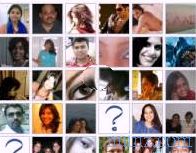Datorerna hanteras av ett operativsystem (i detta fall talar vi om Windows) där vissa program och applikationer kör som sparar olika information och data under normal användning, ofta utan att användaren är medveten om det.
Datorerna hanteras av ett operativsystem (i detta fall talar vi om Windows) där vissa program och applikationer kör som sparar olika information och data under normal användning, ofta utan att användaren är medveten om det. Detta innebär att om en främling tar över en dator som inte är sin egen, kan han läsa och se all information som sparats av de olika programmen och operativsystemet och därför kan analysera en dators förflutna .
I det här inlägget ser vi en sammanfattning av hur det är möjligt att veta allt om den senaste användningen av datorn, de senaste aktiviteterna på program och filer och hur man kan förhindra datorn från att lagra information eller radera den vid behov, till exempel när du lånar ut din dator till någon (från cybersecurity-lagar, om någon har fysisk åtkomst till din PC är det inte längre din dator).
1) Visa de raderade filerna .
När du tar bort filer genom att tömma papperskorgen raderas de inte riktigt, bara systemet får höra att utrymmet som de besitter kan betraktas som fritt och skrivbart med andra data.
Så länge det diskutrymmet inte skrivs om, kan filerna, de som Windows inte längre ser, istället lätt återställas av vissa program.
Windows raderar inte de raderade filerna helt eftersom det annars skulle vara långsamt och slösa mycket tid; Det är mycket snabbare att ta bort referenser till dessa filer snarare än själva filen.
Som det ses i ett annat inlägg är de bästa programmen för att återställa raderade eller raderade filer :
Recuva
Pc-inspektör Filåterställning
Diskdigger
Glary Undelete
Återställ Plus
Panda återhämtning
Omvänt kan du rensa det fria diskutrymmet och permanent ta bort alla raderade filer genom att skriva över dem flera gånger och göra dem oåtervinnbara.
Du kan därför använda ett program som nämnda Ccleaner med dess verktyg för att återfå hårets lediga utrymme eller andra program som Eraser för att radera filer säkert och definitivt .
2) Webben och webbläsarhistoriken har diskuterats flera gånger med djupgående guider för att bläddra privat eller inkognito för att undvika att data sparas från datorn och ta bort spår av webbläsning och eliminera cachade filer och cookies på Firefox, Chrome, Internet Explorer .
Webbläsare registrerar alla besökta webbplatser i en historik som sparas i vissa interna mappar i systemet.
Med hjälp av olika verktyg kan du extrahera informationen från cachen och se vilka webbplatser som nyligen har bläddrat på den datorn och vad som har laddats ner till datorn.
Bland de enklaste programmen för att visa webbplatshistorik finns det:
Program för att visa webbplatsinloggningar och lösenord
Firefox Cache Viewer
Google Chrome Cache View
Video Cache View
IE Cache Viewer
Opera Cache View
3) Nya element
Ett område i Windows där du kan få mycket information om hur du använder din dator är listan över nyligen öppnade, modifierade och nyligen skapade filer och de senast använda programmen .
Du kan komma åt denna information direkt från Windows Start-menyn eller, för varje program, från Arkiv- menyn som ofta visar en historik över de senast öppnade filerna.
Ännu bättre, för att ha varje historisk lista över vad som har gjorts på datorn kan du använda följande gratis och bärbara program:
- ExecutedProgramsList för listan över öppna körbara filer och därför de senaste programmen som används på datorn
- LastActivityView visar händelser och aktiviteter i systemet, inklusive aktiviteter i filer och mappar och programvaruinstallationer.
- OpenSaveFilesView visar alla öppna och sparade filer.
- TurnedOnTimesView analyserar Windows-händelseloggen för att hitta datorns på- och avstängningstider.
- USBDeview visar alla de senaste USB-enheter som är anslutna till datorn
- WiFiHistoryView för att se wifi-nätverk som datorn har anslutit till tidigare.
För att förhindra Windows från att visa nya filer måste du högerklicka på startmenyn längst ner till vänster, öppna egenskaperna och, från Start-menyfliken, trycka på Anpassa-knappen och avmarkera senaste objekt.
För att rensa användningshistoriken för programmen måste du istället använda ett av de program som gör rengöring av Windows-datorn som vanligt Ccleaner eller andra som också tar bort registernycklarna.
Slutligen, i en annan artikel, minns jag att det finns kriminaltekniska datorprogram som visualiserar hela datorns aktivitet och tidigare användning, förutsatt att alla spår inte har raderats.
Omvänt, om du verkligen vill dölja filer på din dator, kan du använda ett program som TrueCrypt, det bästa för att skydda filer och mappar med lösenord.